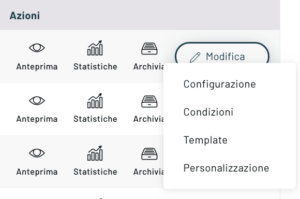Partendo dal menu di sinistra (Website-> Recommendations) è possibile accedere ai blocchi di raccomandazioni.
All’interno di questa pagina troverete una prima “macro suddivisione” per tipologia di pagina.
Per tipologia di pagina si intende i modelli solitamente caratterizzanti un portale internet.
In particolare troviamo:
- HOME PAGE
- CATEGORY PAGE
- PRODUCT DETAIL PAGE
- CART PAGE
- SEARCH PAGE
- LANDING PAGE
- OUT OF STOCK AND 404-PAGES
- OTHER PAGES
- USER REGISTRATION
- CHECKOUT PAGES
Per ognuna di queste tipologie di pagine è possibile inserire una o più blocchi di raccomandazioni caratterizzati da molteplici logiche.
Prendiamo per esempio la tipologia di pagina “home page”.
All’interno della home page sarà possible inserire uno o più blocchi. Ogni blocco è caratterizzato da una posizione e da una logica che vedremo a breve come configurare.
Per accedere alla configurazione cliccate il pulsante di configurazione contestuale a destra.
Come potete vedere vengono offerti molteplici step di configurazione, vediamoli di seguito nel dettaglio.
Configura
Accedendo alla schermata configura sarà possibile scegliere le impostazioni di base del blocco
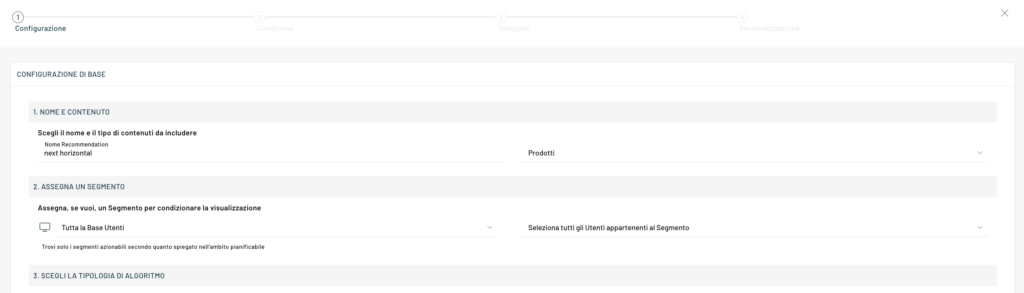
Tipo di algoritmo
In particolare è possibile scegliere la logica con cui l’algoritmo di intelligenza artificiale di Blendee andrà ad analizzare i dati dell’utente corrente al fine di proporgli i prodotti/contenuti più interessanti per lui. Per una lista completa degli algoritmi disponibili si visiti la pagina Tipi Di Recommendation – Glossario dove potete trovare la definizione delle specifiche logiche che Blendee propone.
Una volta selezionato il tipo di algoritmo da utilizzare, si procede con la compilazione dei campi, come ad esempio Nome, Tipo contenuto per recommendation, con quale si può selezionare se prodotto o contenuto, Segmento e tanti altri.
Posizione
La posizione (espressa da un xPath) indica il punto esatto in cui desideriamo far apparire il nostro blocco. La tecnologia xPath utilizzata da Blendee permette di poter inserire il nostro blocco senza dover intervenire in alcun modo all’interno del vostro sito web.
Come ricavare l’xPath della posizione desiderata?
Per ricavare l’xPath di una posizione vi basterà utilizzare un browser come Google Chrome o Firefox che sono nitidamente muniti di plagi per sviluppatori.
Facciamo un esempio utilizzando il browser Google Chrome:
Accedete al vostro sito web nella home page o nella pagina che state configurando.
Individuato il punto di vostro interesse, cliccate su di esso premendo il tasto destro del mouse e selezioniamo “ispeziona“.
Fatto questo apparirà una consolle di analisi del codice sorgente (generalmente in basso) che evidenzierà l’area di vostro interesse.
A questo punto dovrete cliccare con il tasto destro del mouse sul codice selezionato all’interno dell’inspector. Comparirà un nuovo menu contestuale; al suo interno dovrete scegliere “Copy” -> “Copy xPath”.
In questo momento il vostro codice xPath è stato selezionato e copiato nella clipboard del vostro dispositivo.
Dovrete tornare adesso all’interno della consolle my.blendee e incollare (Cmd+v/Ctrl+v) l’xpath appena copiato all’interno del campo xPath. Il codice xPath si presenta con una sintassi simile a questa: //*[@id=”div_msg_static”] e rappresenta una posizione assoluta all’interno del vostro sito web.
Adesso potete scegliere dove posizionare il blocco rispetto all’xPath selezionato. Qui vi viene chiesto di scegliere tra “prima”, “dopo” oppure “sostituisci”.
- Prima: inserirà il blocco di product recommendation prima (a livello estetico dall’alto verso il basso) rispetto alla posizione (xPath) da voi scelta.
- Dopo: inserirà il blocco di product recommendation dopo (a livello estetico dall’alto verso il basso) rispetto alla posizione (xPath) da voi scelta.
- Sostituisci: inserirà il blocco di product recommendation al posto del blocco presente nella posizione (xPath) da voi scelta.
Per completare la configurazione generale dobbiamo ancora inserire alcuni parametri.
In particolare: il numero minimo e massimo di elementi che l’algoritmo di intelligence Blendee dovrà selezionare.
Infine il template da utilizzare. Per una guida più dettagliata sull’utilizzo dei template vi invitiamo a visitare la pagina: Template per le recommendation
Il pulsante attiva/disattiva servirà per accendere o spegnere il blocco personalizzato all’interno del vostro sito web.
Personalizza
Il secondo passaggio necessario (seppur non obbligatorio) per completare la pubblicazione della recommendation è completare l’inserimento dei parametri di personalizzazione.
Per accedere alla personalizzazione spostatevi nuovamente nel menu di configurazione contestuale e scegliete personalizza.
La caratteristica di questa interfaccia è che è completamente dinamica. Questo vuol dire che troverete sempre un set di campi e parametri personalizzabili, legati al contesto in cui vi trovate.
Nella pagina della nostra guida dedicata ai template potrete visualizzare i template disponibili con le loro caratteristiche e aprire il corrispondente articolo dettagliato con le varie funzionalità e chiavi configurabili.
Se andrete ad usare i template base pre-esistenti troverete tutte le proprietà a disposizione. In caso di template personalizzati troverete a vostra disposizione invece un set minimo di proprietà.
All’interno di tale interfaccia sul lato sinistro (Su sfondo azzurro) vengono presentate contestualmente le informazioni inerenti alla tipologia di campo che viene gestito (nella fattispecie tipologia del dato ad esempio).
Attraverso la gestione di questi parametri di personalizzazione, potrete andare a modificare il comportamento e l’aspetto del blocco a vostro piacimento.
Per completezza si veda anche la guida all’uso dei filtri obbligatori / suggeriti.
Thanks for contributing!